 悩み人
悩み人WordPressを使って、ブログを始めたいけどなんか難しそう…



このブログを見れば、誰でも簡単に10分で完成できますよ!
ブログを始める前に、待ち構えている強敵が「WordPress(ワードプレス)」
しかし、実はWordPressでブログを開設するのは超簡単なんです。
今回は、誰にでもわかるように、画像を使いながらWordPressブログの始め方をご紹介します。
なお、WordPressでブログを開設するにあたってエックスサーバーエックスサーバーには、「WordPressクイックスタート」というサービスがあるため、このお陰で誰でも簡単にブログをスタートすることができます。



僕も、エックスサーバーの「WordPressクイックスタート」を利用して、ブログを開設しました。
開設するにあたって、以下の3つが必要になりますので、あらかじめ準備しておきましょう。
- スマホ
- メールアドレス
- クレジットカード
それでは早速、WordPressでブログを開設していきましょう。
WordPress(ワードプレス)とは
まず、WordPressについて理解しておきましょう。
WordPress(ワードプレス)は、ホームページやブログの開設ができるソフトウェアのことです。
有料ブログ=WordPressでブログを始めると思っていただいて結構です。それほど人気のソフトウェアです。
WordPress自体は無料で使えるのですが、サーバーを自分で契約するため、サーバー代がかかってきます。
WordPressでブログを開設するメリットについては、以下の記事で紹介しています。


エックスサーバーとは
次に、エックスサーバーについても解説しておきます。
エックスサーバーレンタルサーバーを契約することによって、自分のブログをネット上に表示させることができます。
先ほどもお伝えしたように、このサーバーを取得するために費用がかかってくるので、WordPressは有料ブログに位置付けられています。
WordPressクイックスタートとは
今回は、エックスサーバーの「WordPressクイックスタート」というサービスを利用して、ブログを開設していきます。
このサービスのお陰で、WordPressでブログを開設するために必要だった登録や設定を、まとめてできるようになったのです。
これによって、誰でも簡単にWordPressブログを始められるようになりました。
WordPressクイックスタートで、まとめて登録・設定ができるのものは以下の5つです。
- レンタルサーバーの契約
- ドメイン取得・設定
- WordPressテーマのインストール
- SSLの設定
- WordPressの設置



僕も、クイックスタートのお陰で簡単に最短でブログを開設することができました!
WordPressブログの始め方
それでは、WordPressブログを開設していきましょう。
手順は以下の通りです。
1.エックスサーバーのお申し込みフォームにアクセスする
2.10日間無料お試し 新規お申し込みをクリック
3.プランを選択して、WordPressクイックスタートを「利用する」にチェック
4.契約期間を選択
5.ドメインの選択
6.WordPress情報の入力
7.WordPressテーマの選択
8.エックスサーバーの登録情報を入力
9.お支払い方法の入力
10.確認コードの入力
11.登録情報の確認
12.認証コードを取得する
13.認証コードを入力する
14.お申し込み完了
一つずつ、できるだけ細く、画像を使っていきながら説明していきます。
1. エックスサーバーのお申し込みフォームにアクセスする
エックスサーバー

2. 10日間無料お試し 新規お申し込みをクリック
お申し込みフォームへアクセスしたら、左側の10日間無料お試し 新規お申込みをクリックします。
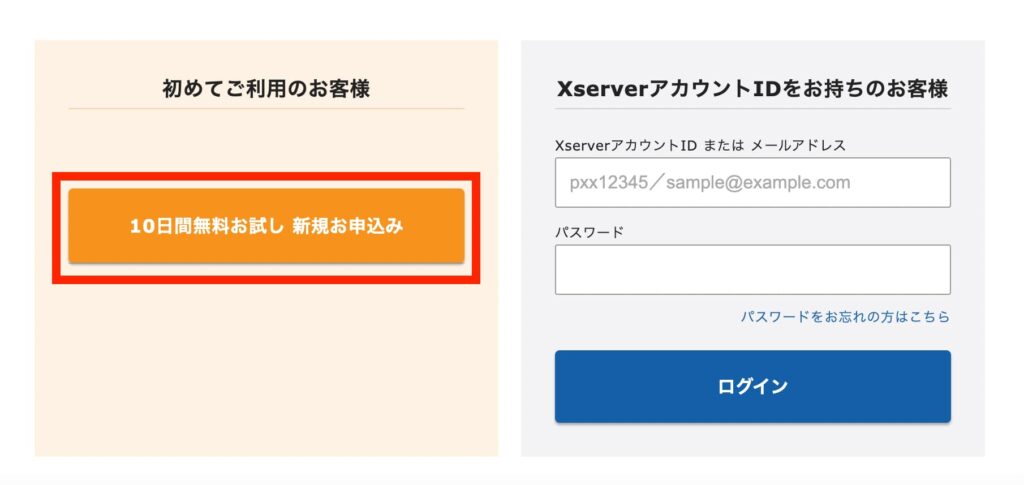
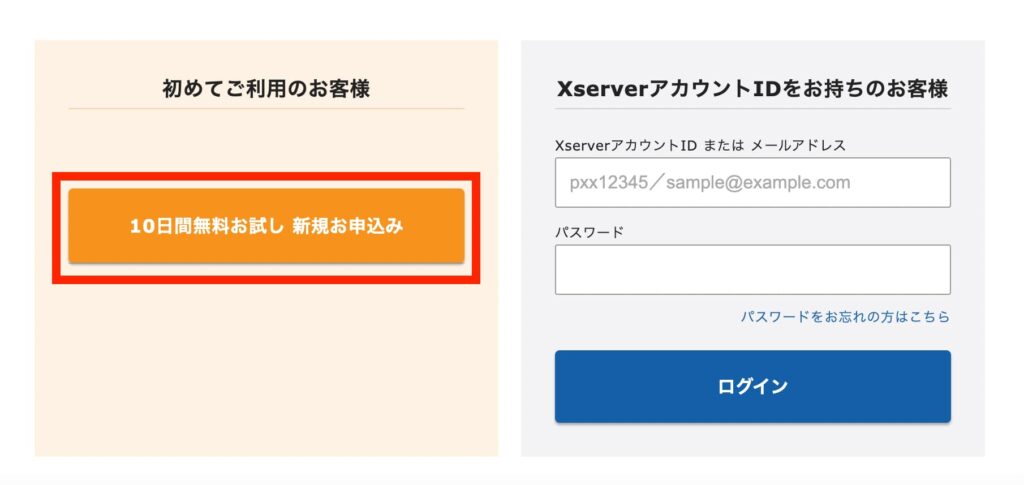
3. プランを選択して、WordPressクイックスタートを「利用する」にチェック
サーバーIDはそのままで、プランを選択します。
WordPressクイックスタートの「利用する」にチェックを入れて、Xserverアカウントの登録へ進むをクリックします。
初心者の方は、スタンダードを選んでおくといいでしょう。



僕も、スタンダードプランを使用しています!
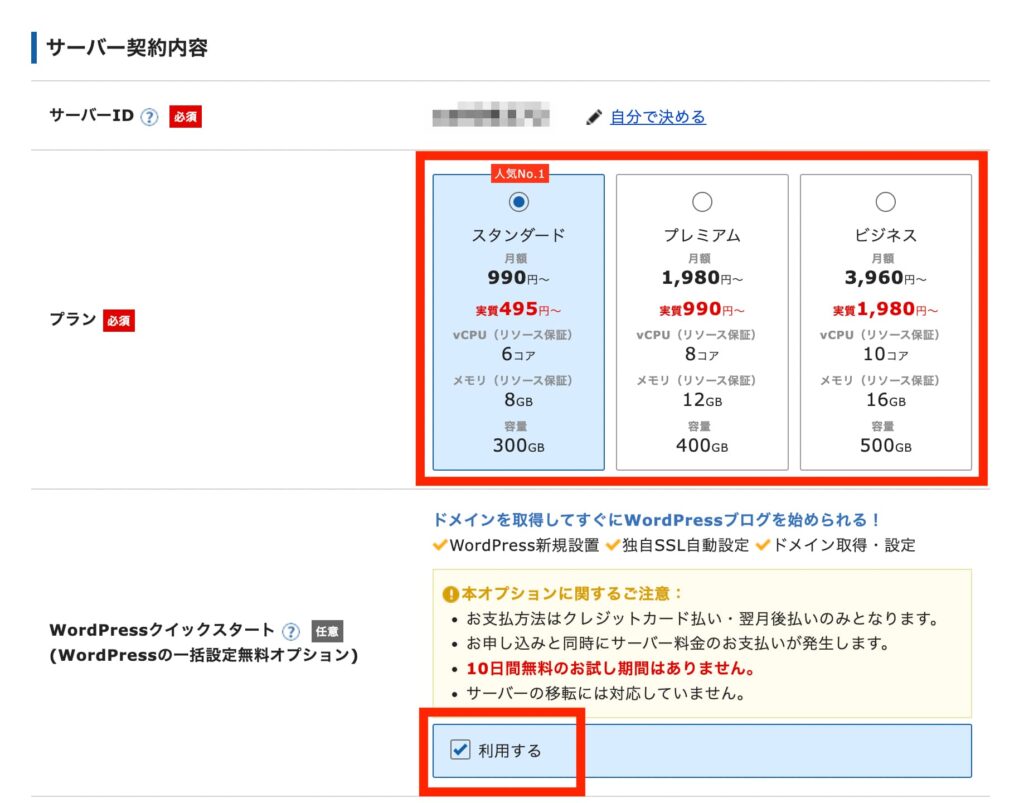
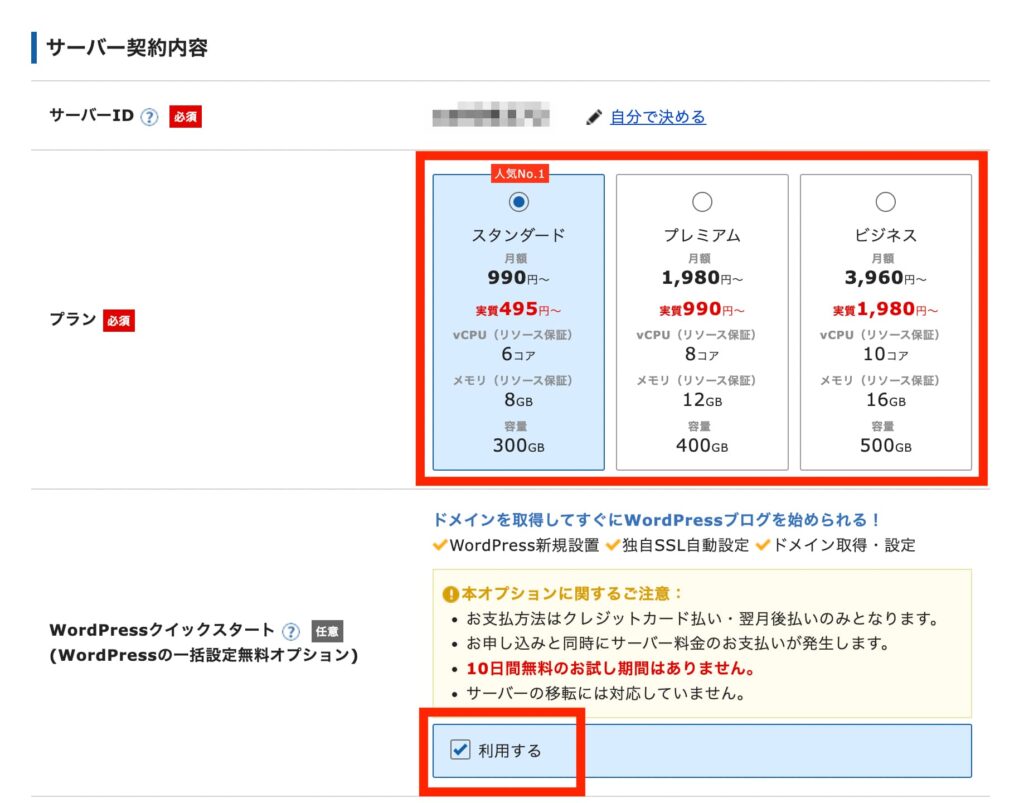
Xserverアカウントの登録へ進むをクリックしたら、以下のような画面が出てくるので確認しましたをクリックします。
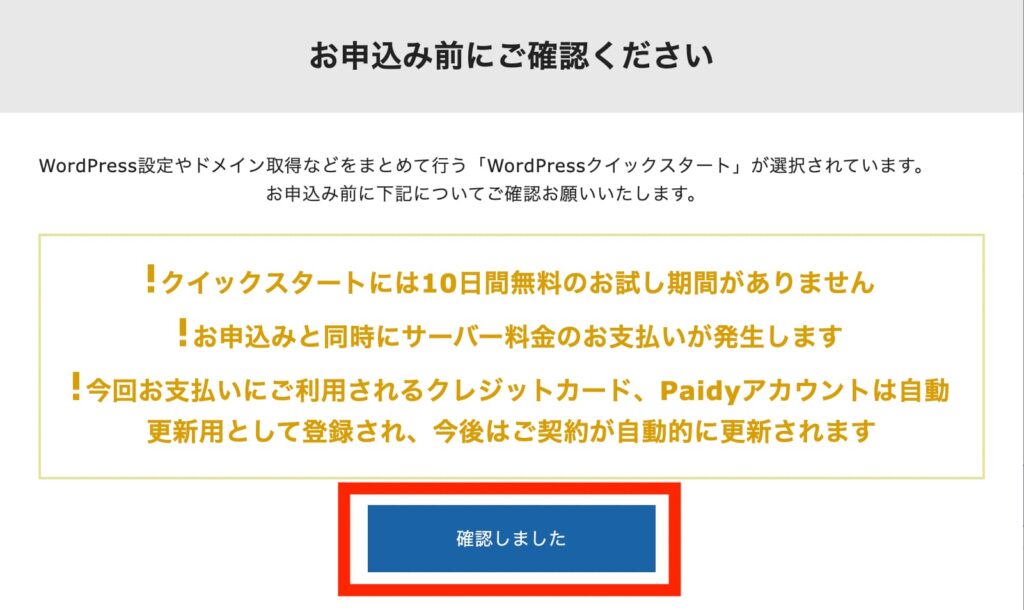
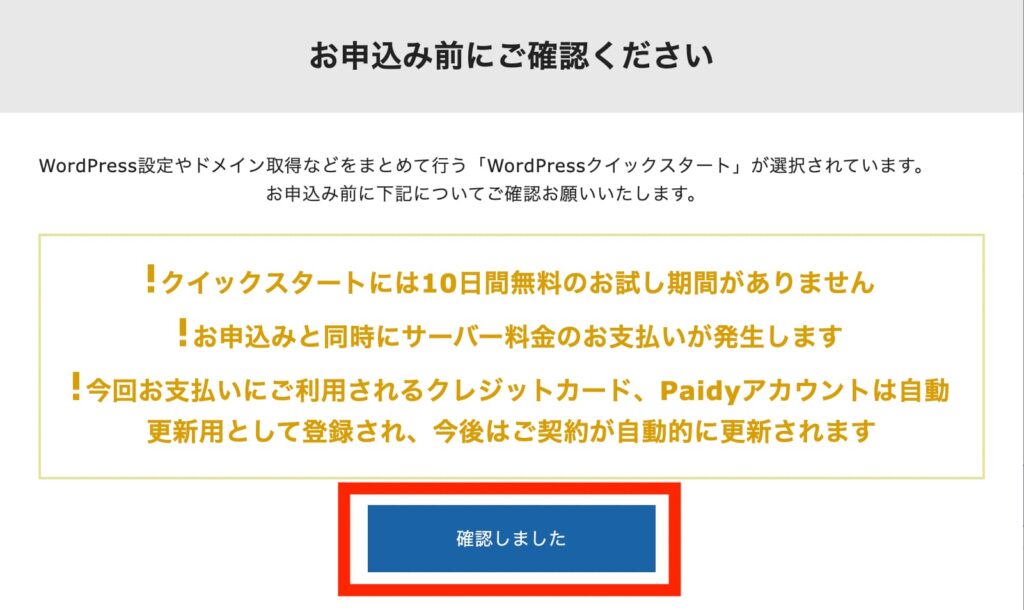
4. 契約期間を選択
契約期間は、3〜36ヶ月まで選択することができ、長期間にするほどお得になります。
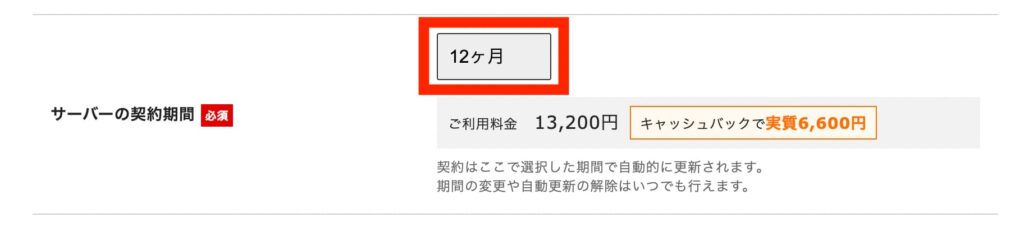
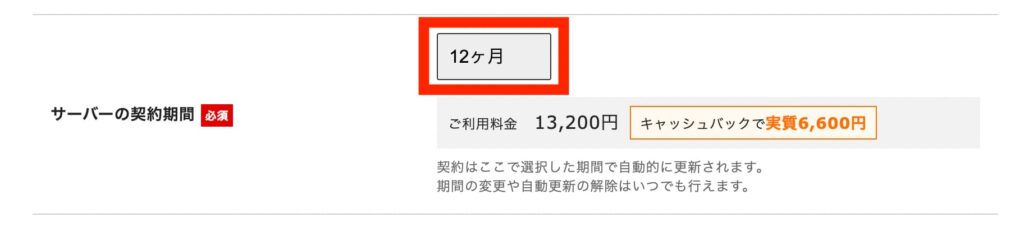
12ヶ月以上にすると、独自ドメインを永久無料で取得することができるので、12ヶ月以上にすることをおすすめします。
5. ドメインの選択
次に、ドメインを選択します。
サーバーの契約期間を12ヶ月以上にすると、独自ドメインを永久無料で使用することができます。


ドメインについて知りたい方は、以下の記事を参考にされてください。


6. WordPress情報の入力
WordPressに登録するための情報を入力します。
ブログ名は、いつでも変更できますので、決まっていなければ仮のブログ名で結構です。
ユーザー名とパスワードは、ログイン時に必要になりますので、必ず控えておきましょう。
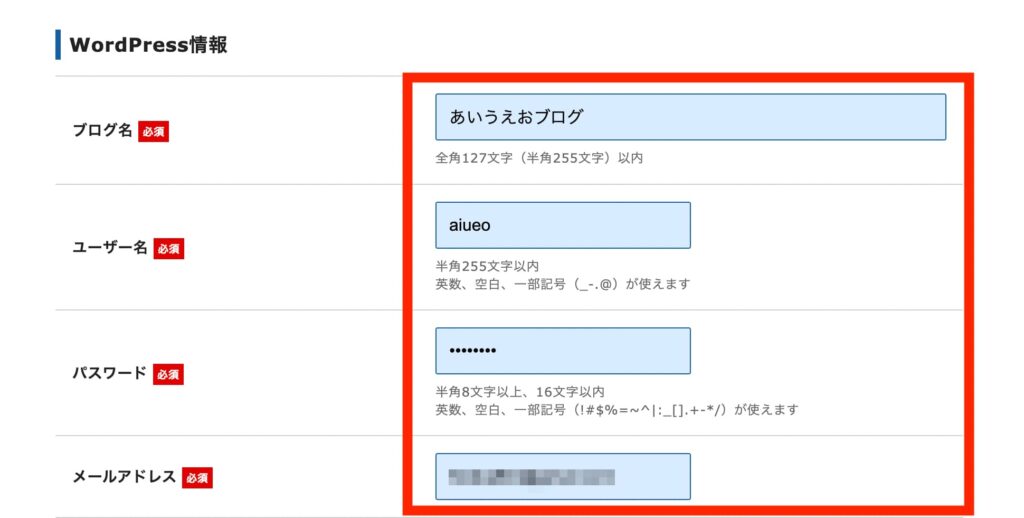
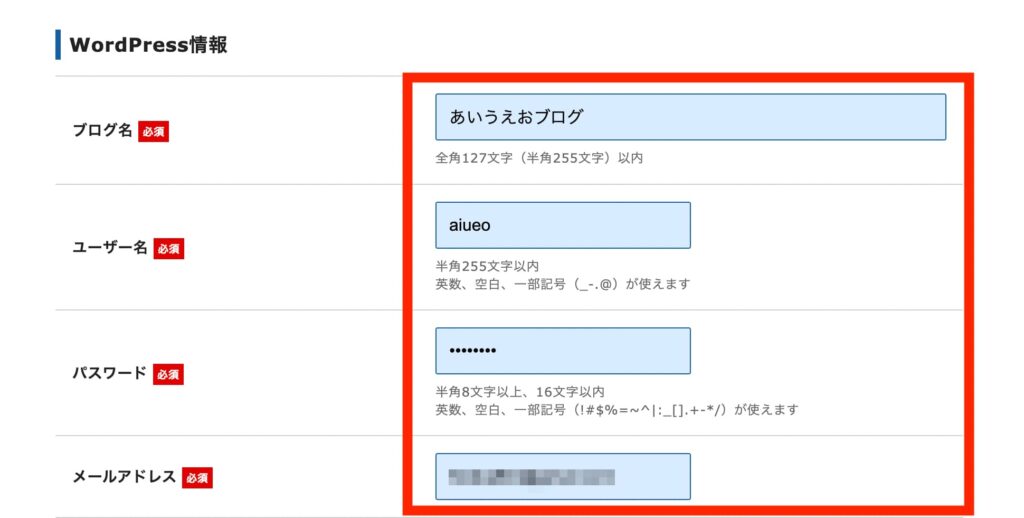



僕のブログの場合は、「ヒラバblog」がブログ名にあたります!
7. WordPressテーマの選択
WordPressのテーマを選択します。
テーマが特に決まっていなければ、Cocoonがおすすめです!
子テーマも必ずインストールするようにしましょう。
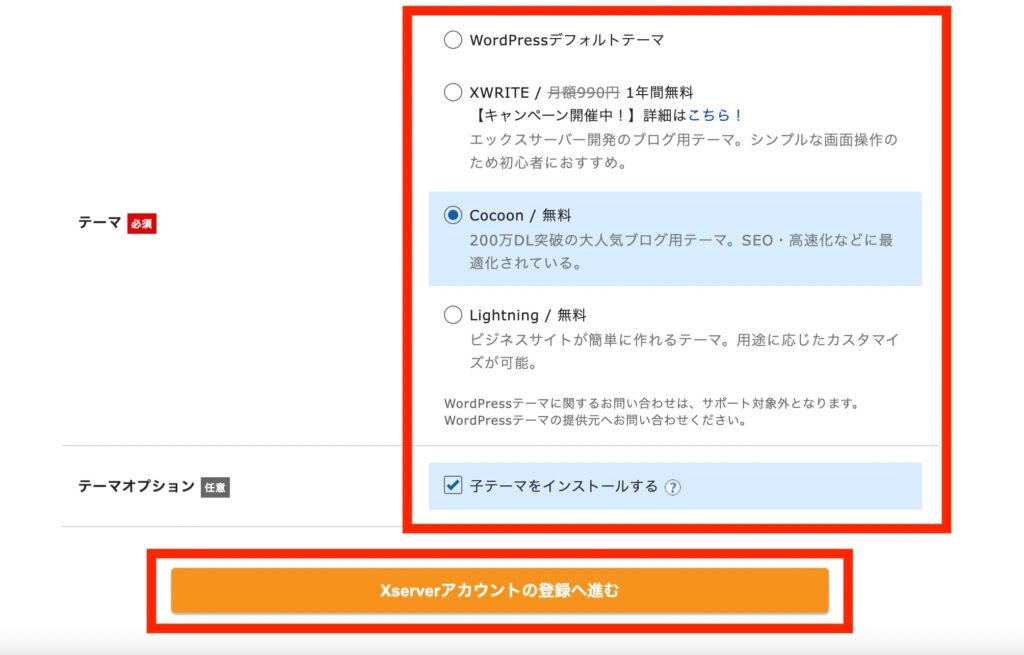
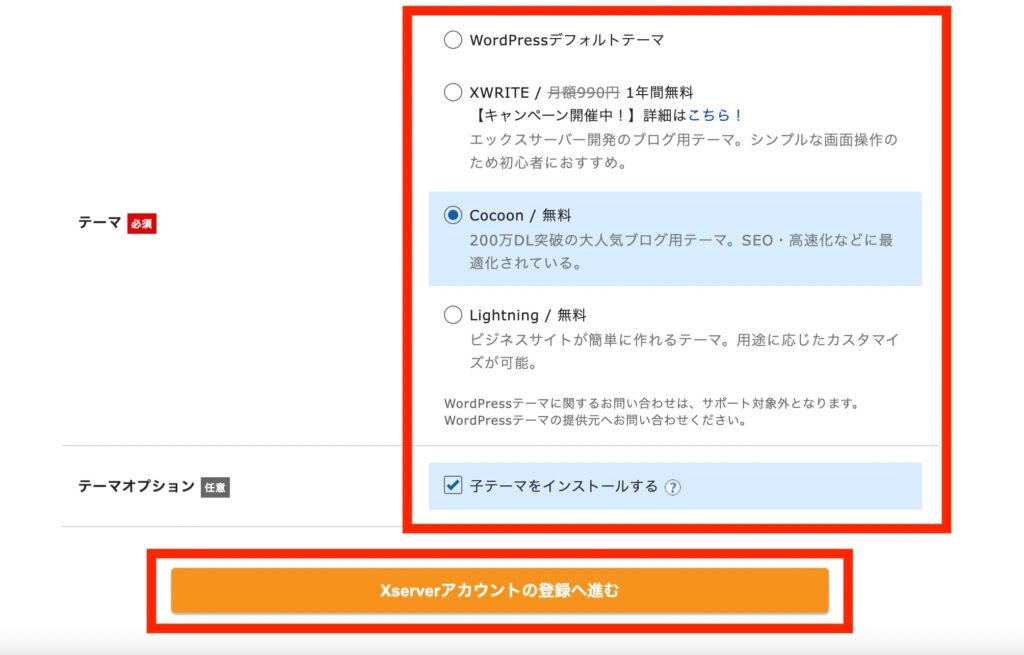



僕も最初はCocoonを使用していました!
無料とは思えないほどのクオリティーで、使いやすく初心者にもおすすめです!
8. エックスサーバーの登録情報を入力
次に、エックスサーバーに登録する情報を入力します。
必ず嘘の情報ではなく、本名や現住所を入力するようにしましょう。
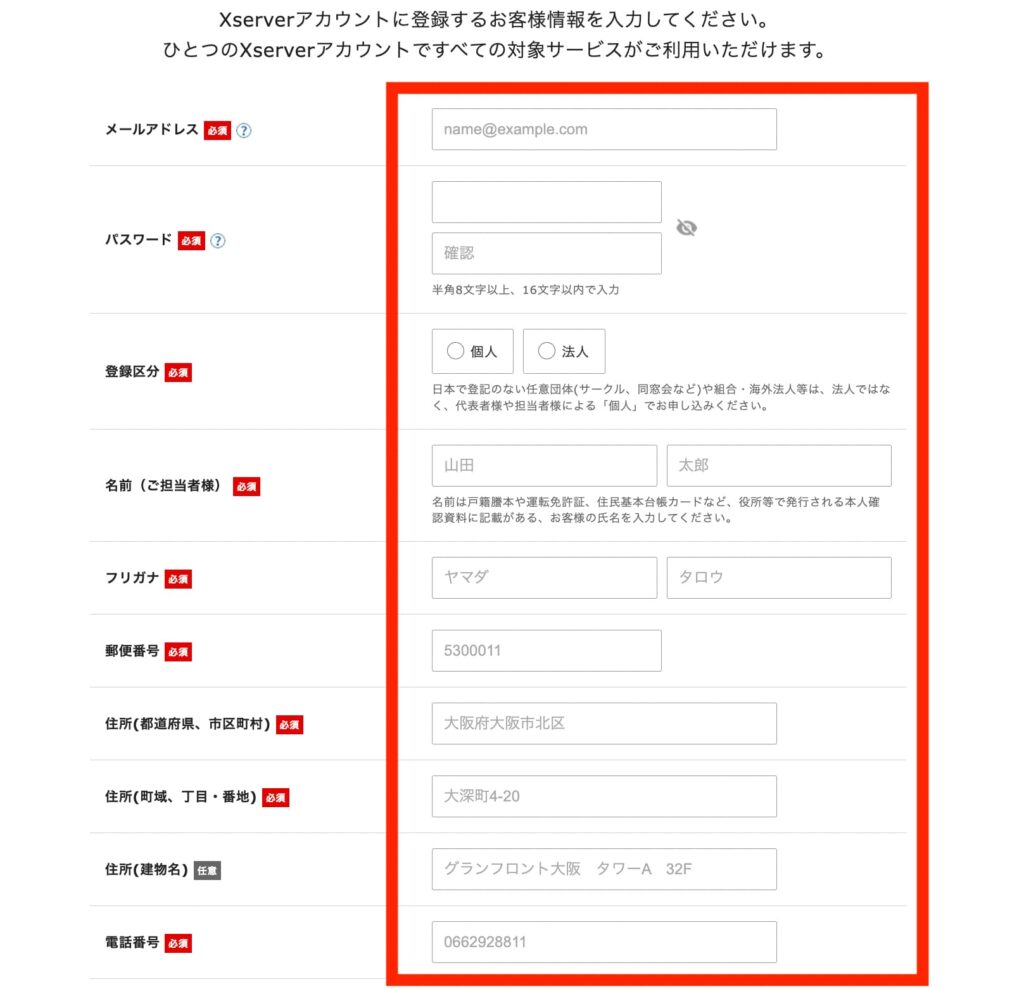
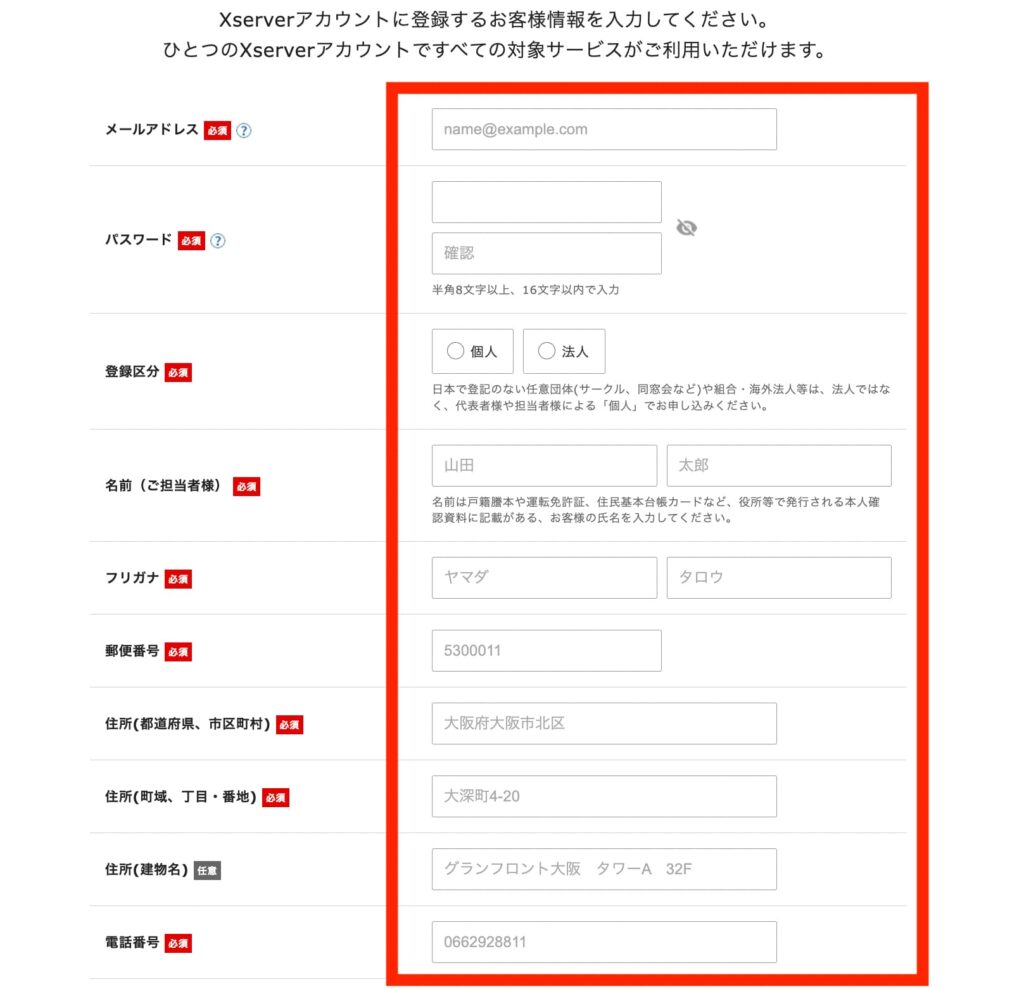
9. お支払い方法の入力
お支払い情報の入力を行います。
クレジットカードの情報を正確に入力しましょう。
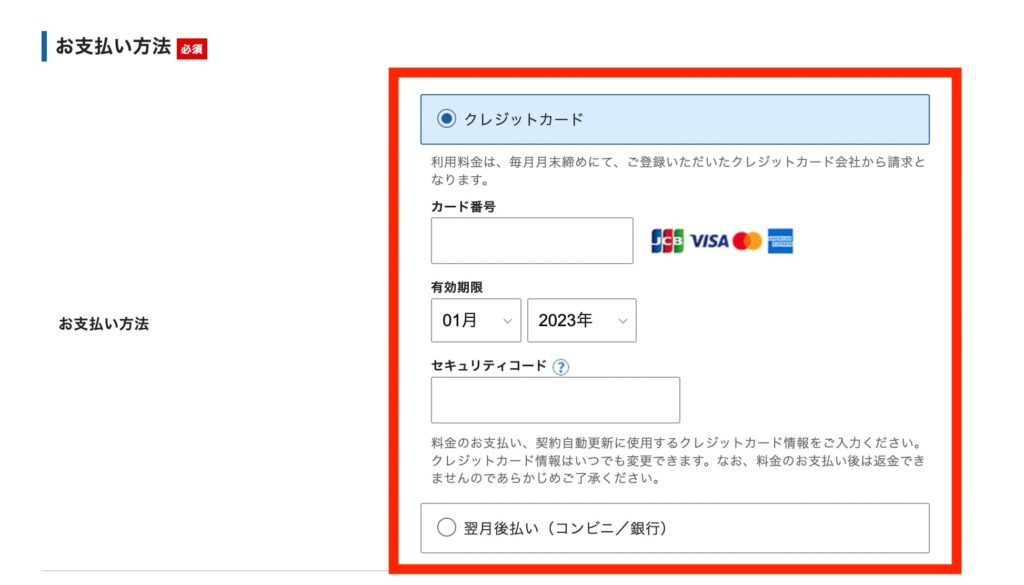
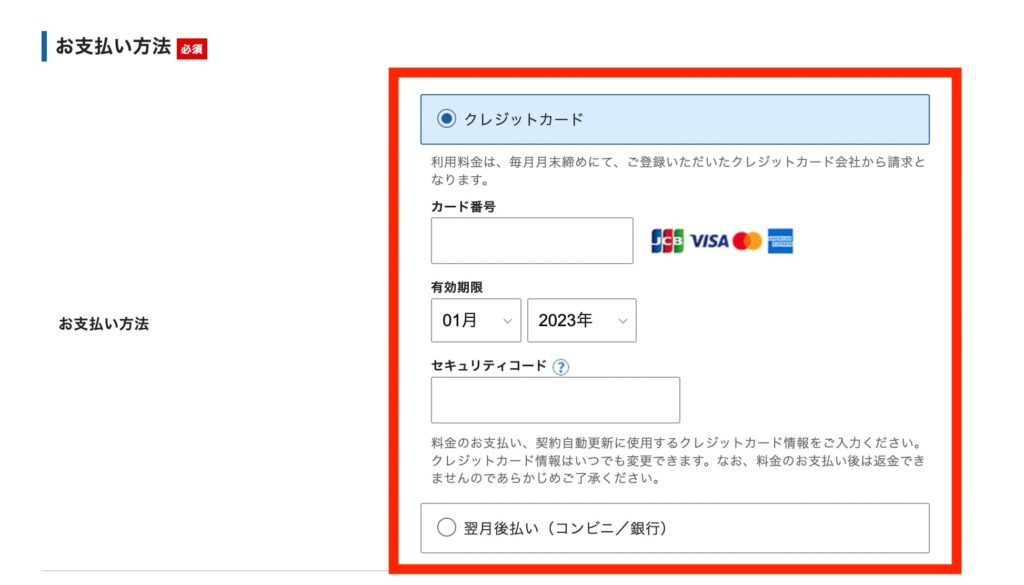
すべての入力を終えたら、ページ下部の利用規約と個人情報の取り扱いについてを確認し、「利用規約」「個人情報の取り扱いについて」に同意するにチェックを入れて、次へ進むをクリックします。
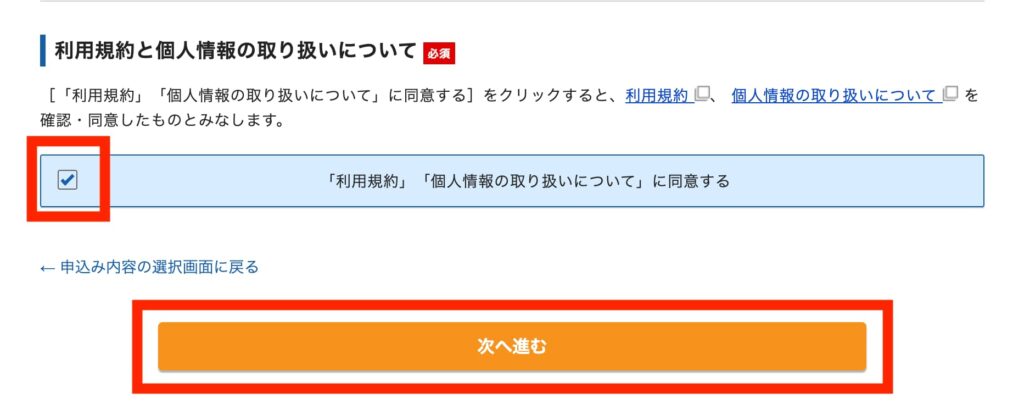
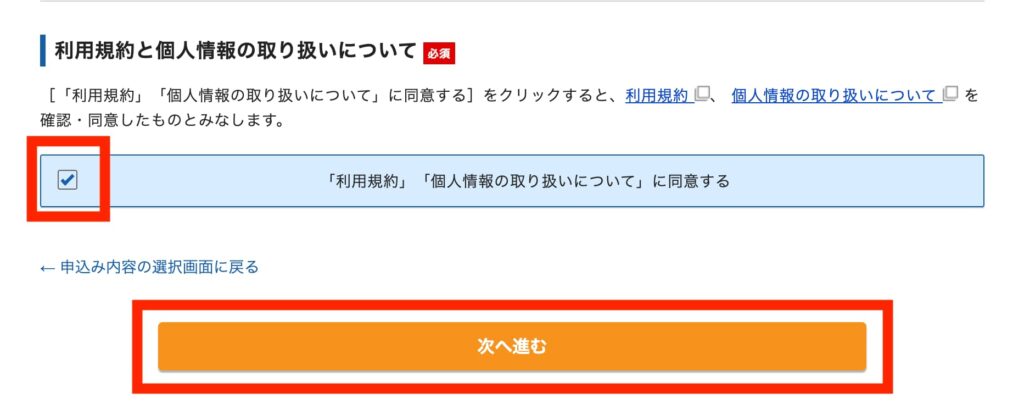
10. 確認コードの入力
登録したメールアドレス宛に、確認コードが送られてきます。
メールに記載されてある6桁のコードを入力して、次へ進むをクリックします。
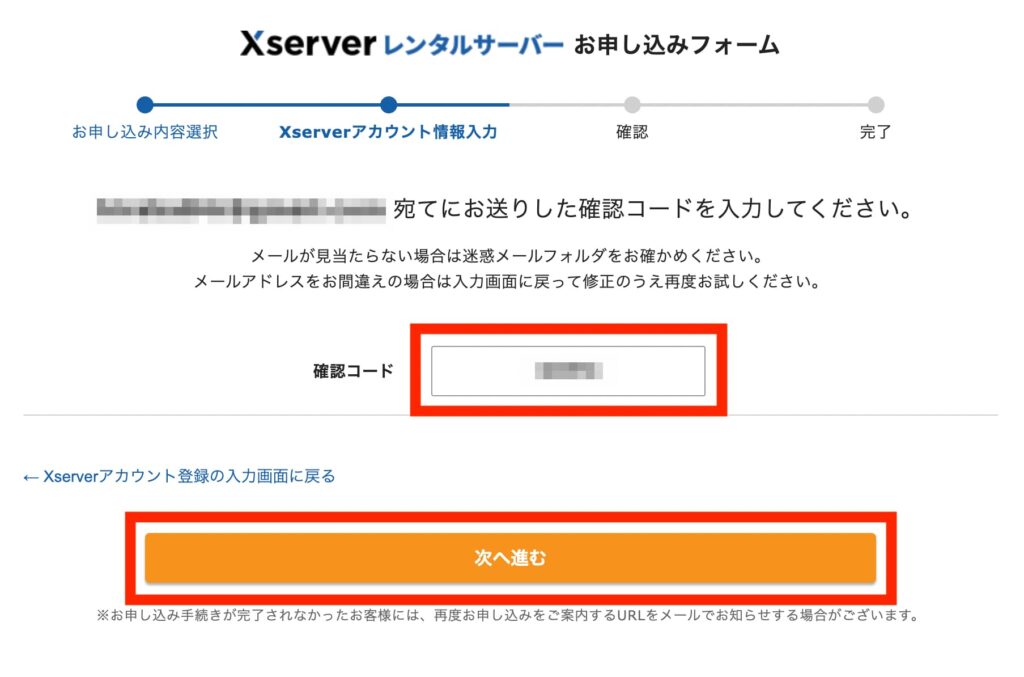
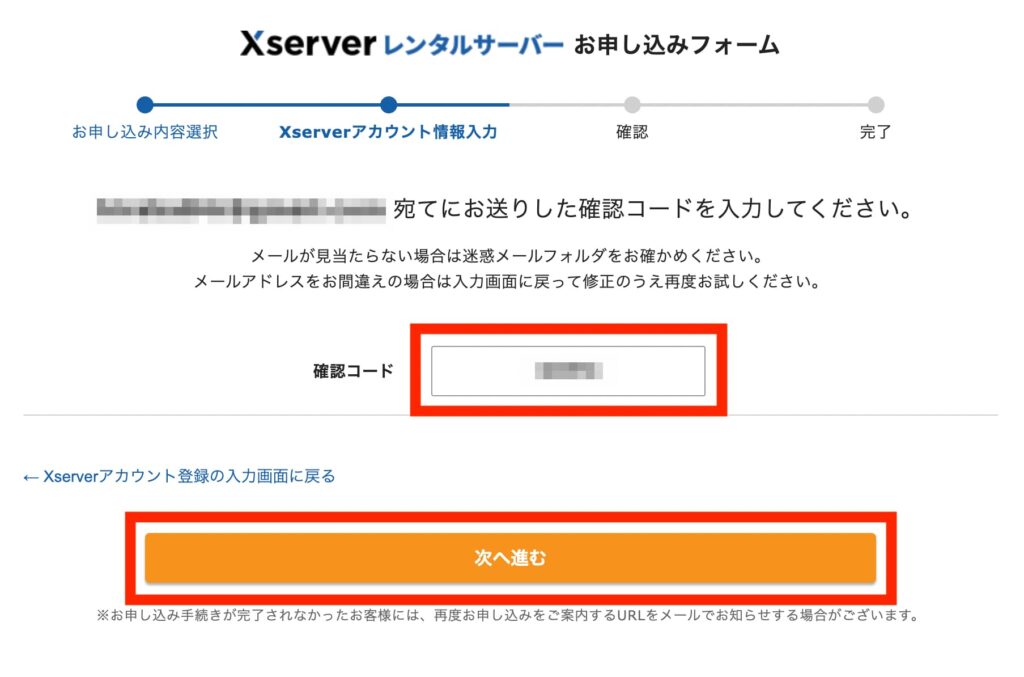
メールには、認証コードと記載されているので、認証コード6桁を入力します。
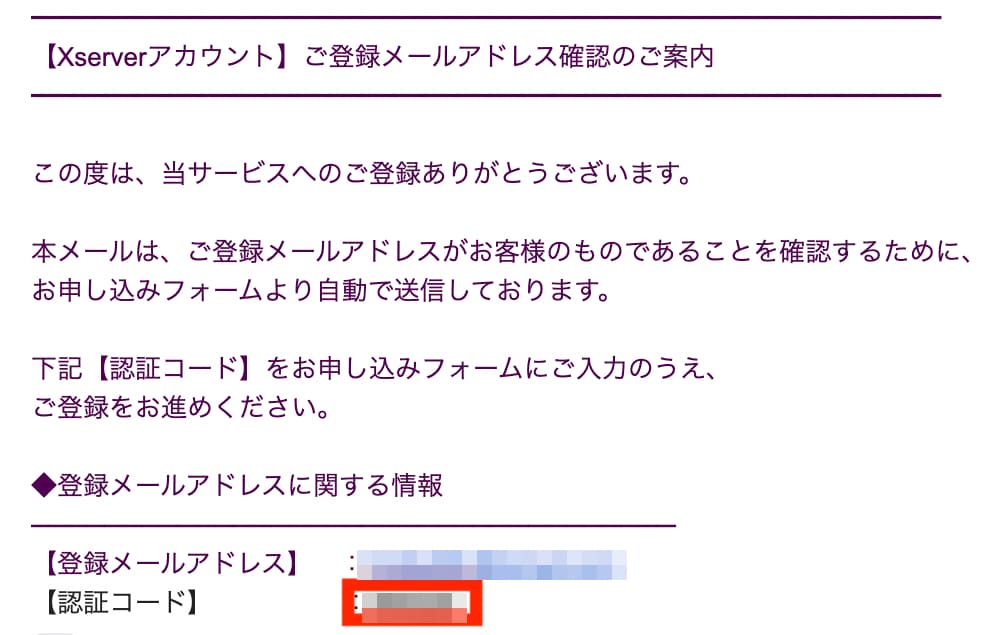
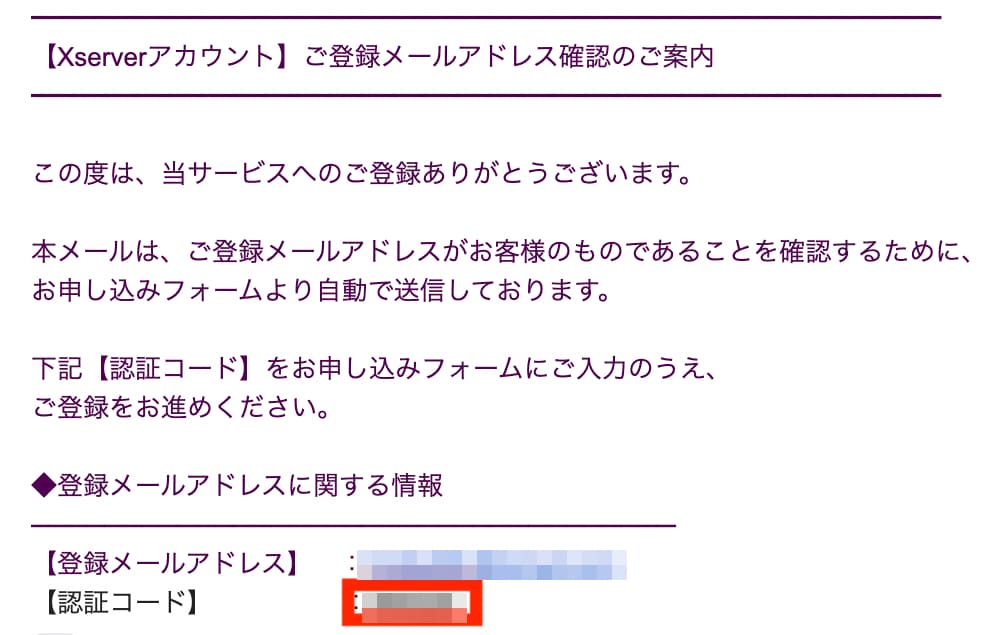
11. 登録情報の確認
登録した情報が表示されますので、間違えがないか確認します。
もし、間違えがなければ、ページ下部のSMS・電話認証へ進むをクリックします。


12. 認証コードを取得する
以下の画面が表示されたら、電話番号を入力して、取得方法を選択後、認証コードを取得するをクリックします。


13. 認証コードを入力する
取得した認証コードを入力して、認証して申し込みを完了するをクリックします。
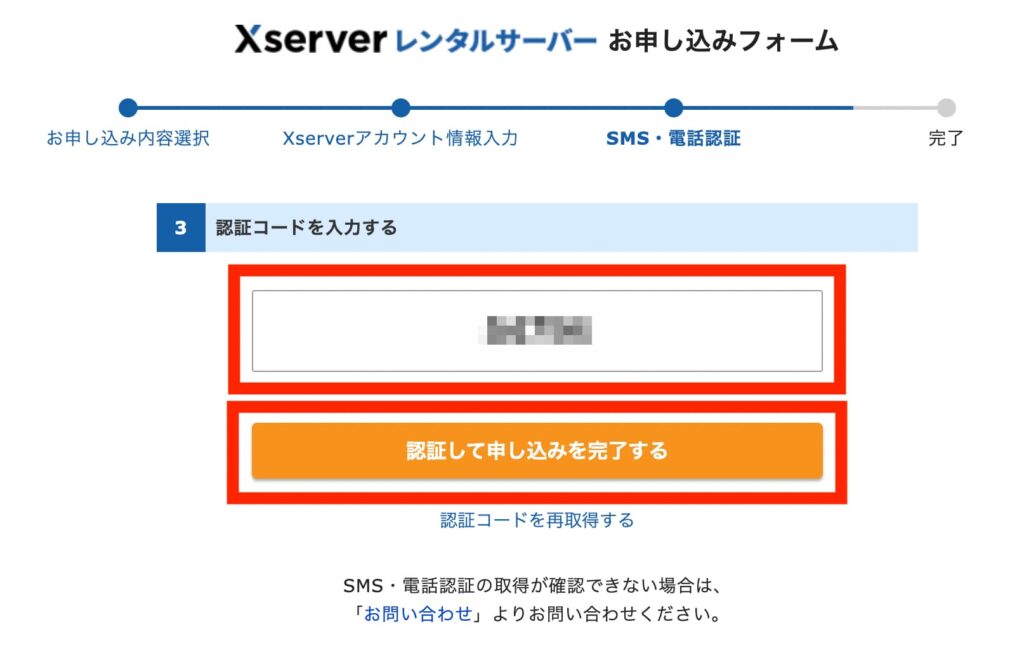
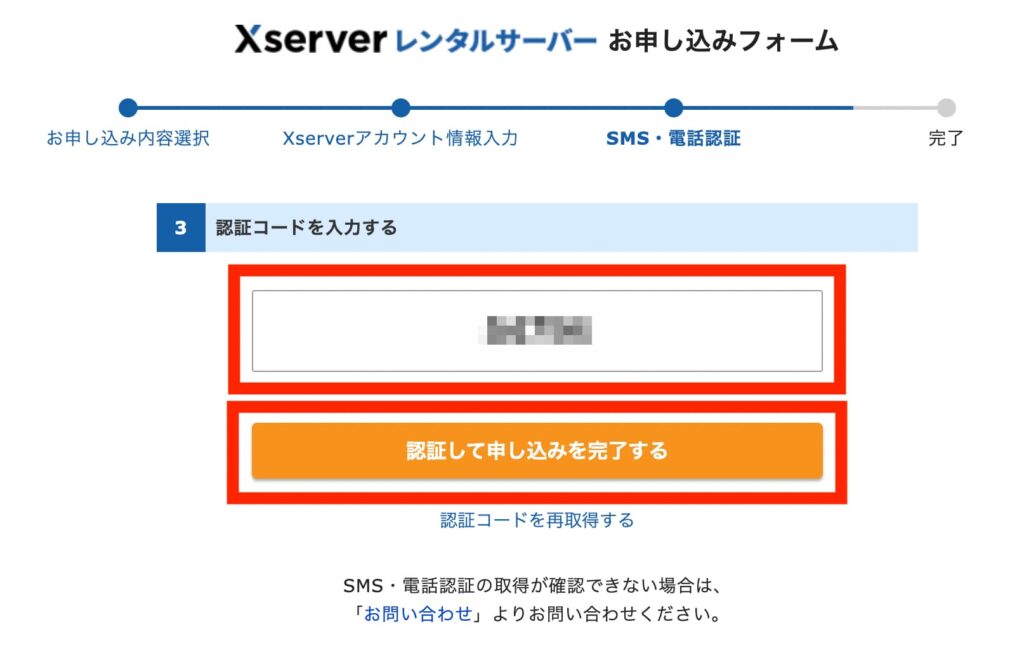
14. お申し込み完了
「お申し込みが完了しました」と表示されれば、完了です。


お申し込みが完了すると、「設定完了のお知らせ」というメールが届いていますので確認しましょう。
このメールが届いた後、しばらくして自分のブログにアクセスすることができます。



僕の場合は、ログインできるまでに半日以上かかりました!
まとめ
今回は、WordPressを使用したブログの開設方法をご紹介しました。
エックスサーバーせっかくブログを始めるのであれば、WordPressで始めることをおすすめします。
有料にはなりますが、収益化の面や、カスタマイズ性で、無料ブログよりも圧倒的に有利で、何よりも自分の財産となるのが魅力的です。
これを機に、この記事を参考にしながらブログを開設して、ブログライフを楽しんでみてはいかがでしょうか。
まずは、エックスサーバー
コメント